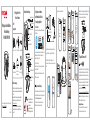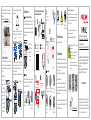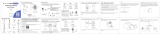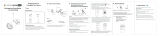Foscam T5EP/T8EP Quick Installation Guide
- Kategorie
- Überwachungskamera-Zubehör
- Typ
- Quick Installation Guide

V1.0
305503000913
Quick Setup Guide
Outdoor FHD Security Camera
WPSWPS
POE Switch or POE NVR
Anmelden
Registrieren
Scan QR Code
Model: XXX
FCC ID:XXXXX
IC:12558A-XX
S/N:FIAI1403000001
UID:XXXXXXXXXXX
FHD Wireless IP Camera
Please scan the QR code located
on your device
Garden
Foscam_camera
10
WiFi
Router
WiFi connection
Model: XXX
FCC ID:XXXXX
IC:12558A-XX
S/N:FIAI1403000001
UID:XXXXXXXXXXX
FHD Wireless IP Camera
Accept Privacy Notices and Terms of Seervice
Drill Hole Position Template
Screw holes for installing camera
Pinzette
Wasserdichter deckel
Montage und Installation
– Kurzanleitung
FOSCAM T5EP T8EP
Wenn Sie eine englische Anleitung benötigennden Sie diese
unter foscam.com/downloads.
Packungsinhalt
Konguration Ihrer
Foscam Kamera
1
Start
IP-Kamera Netzwerkkabel
Kurzanleitung
2 Hardware Beschreibung
Mikrofon
Objektiv
Flutlicht- und IR-LED
Flutlicht- und IR-LED
Lichtsensor
Lautsprecher
LAN-Anschluss
Spannungsversorgung
MicroSD-Kartenschlitz
Das Netzwerkkabel und das
Stromkabel bitte ausserhalb
der Reichweite
von Kindern aufbewahren, da
Strangulationsgefahr besteht!!
3
Konguration der Kamera
mit Netzwerkkabel über die
Foscam App (empfohlen)
Bevor Sie starten
Scannen Sie den QR-Code, um die Foscam APP herunterzuladen
und zu installieren.
Um ein reibungsloseres Videoerlebnis auf Ihrem Smartphone zu
gewährleisten, wird empfohlen, dass Ihr Smartphone die
folgenden Spezikationen erfüllt:
iOS: Version 11 oder höher.
Android: 5.0 oder höher, mit einem Gerät mit einer Graphics
Processing Unit (GPU).
Hinweis: Für die optimale Funktion, aktualisieren Sie bitte die
APP auf die neueste Version!
Kabelgebundene Verbindung
1. Schließen Sie die Kamera über ein Ethernet-Kabel an Ihren POE
Switch oder POE NVR an und warten Sie bitte einige Sekunden,
bis Sie die “Wired connection succeeded”.
2. Stellen Sie sicher, dass Ihr Smartphone mit demselben
WLAN-Netzwerk wie die Kamera verbunden ist.
Tipps: Bitte stellen Sie sicher, dass Smartphone und Kamera
eingeschaltet sind und sich im gleichen WLAN benden.
3. Önen Sie die Foscam APP und registrieren Sie ein
Foscam-Konto, oder melden Sie sich an, wenn Sie bereits eins
haben.
Passwort vergessen
E-Mail Adresse
Passwort
4. Folgen Sie den nachstehenden Schritten:
Tippen Sie auf, um
ein Gerät
hinzuzufügen
Gerät hinzufügen
<
Scannen des
QR-Codes
Suche
im LAN
Manuell
hinzuzufügen
Mein Gerät
12
QR Code scannen
Model: XXX
FCC ID:XXXXX
IC:12558A-XX
S/N:FIAI1403000001
UID:XXXXXXXXXXX
FHD Wireless IP Camera
3
Bitte scannen Sie den QR Code
auf Ihrem Gerät:
Speichern
Name festlegen
<
Garden
Living Room
Gerät erfolgreich hinzugefügt
Bitte den Gerätenamen eingeben:
Doorway Corridor
Garage
Kitchen
Balcony Bed Room
Garden
7
Mein Gerät
Foscam_camera
8
Kamera Anmeldung
Neuer Benutzername
Neues Kamerapasswort
erneut eingeben
Neues Kamerapasswort
Senden
Weiter
Kabelverbindung
5
Bitte verbinden Sie die Netzwerkkabel mit
das Gerät und sicherstellen, dass es
mit demselben Router verbunden wie
Mobilfunknetz.
Verbundenes Netzwerkkabel für
Gerät
Weiter
Gerät hinzufügen
4
Bitte schalten Sie das Gerät
ein
Bitte beenden Sie diese App
nicht und schalten Sie das
Gerät während dieses
Vorgangs nicht aus (dieser
Vorgang dauert etwa
2 Minuten)
Kamera hinzufügen
<
Landung..
20%
6
Das Gerät ist eingeschaltet
9
Hinweis: Wenn der Hinzufügungsvorgang fehlschlägt, setzen Sie
bitte Ihre Kamera zurück und versuchen Sie das Hinzufügen
erneut mit der oben beschriebenen Methode.
4 Zugri auf Kamera vom PC
Foscam VMS
Foscam VMS ist ein neues Tool für PCs. Es benötigt keine Plug-Ins
und ist mit Windows und Mac kompatibel. Es unterstützt alle
Foscam HDKameras und bis zu 36 Kameras gleichzeitig. Wenn
Sie mehrere Kameras verwalten möchten, empfehlen wir Ihnen
die Installation von Foscam VMS. Sie können die "Foscam VMS"
Windows Version von foscam.com/vms herunterladen, und die
"Foscam VMS" Mac Version aus dem APP Store:
https://apps.apple.com/cn/app/foscamvms/id1521202507?mt=12
Hinweis: Um die beste Erfahrung zu machen, aktualisieren Sie
bitte Foscam VMS auf die neueste Version!
Hinzufügen der IP-Kamera
1. Starten Sie Foscam VMS, erstellen Sie dann ein lokales
Administratorkonto und melden Sie sich an.
Reset
Diebstahlsicherungsschraube
Diebstahlsicherung-
sschraube
Reset
Lochshablone
zur montage
Schraubensatz
Sicherheitswarnung
1. Bitte ändern Sie das Passwort Ihrer Kamera regelmäßig und
verwenden Sie dazu eine Kombination aus Buchstaben und
Zahlen.
2. Wir empfehlen die Firmware Ihrer Kamera regelmäßig zu
aktualisieren. Die neuesten Updates nden Sie unter
foscam.com/downloads.
3. Bitte teilen Sie den Benutzernamen und das Passwort
niemandem mit, und notieren sie beides bitte an einem
sicheren Ort.

1. Lösen Sie die Anti-Diebstahlschrauben, und drehen Sie das
Gehäuse und den Sockel in entgegengesetzter Richtung, bis
die Punkte A und B übereinstimmen, um das das Gehäuse zu
entfernen.
Kugel
Abdeckung
Decke oder Wand
Sockel
a
b
3. Befestigen Sie den Aufkleber für die Positionierung an der
gewünschten Stelle.
Drill Hole Position Template
Screw holes for installing camera
4. Montieren Sie den Sockel des Geräts mit den entsprechen-
den Schrauben wie unten beschrieben auf der Oberäche.
Holzwand
Zementwand
5. Setzen Sie die Kamera und das Gehäuse wieder zusammen,
drehen Sie den Sockel und das Gehäuse so, dass die Punkte A
und B versetzt sind, und befestigen Sie sie dann mit den
Diebstahlschutzschrauben.
6. Stellen Sie die Kamera auf den gewünschten Betrachtungswin-
kel ein.
4
1
2
3
Blickwinkel
einstellen
Drehen
Reset
2. Tippen Sie auf das "+"-Symbol auf dem Foscam VMS und
folgen Sie dem Einrichtungsassistenten, um Ihre Kamera
hinzuzufügen.
Bitte besuchen Sie foscam.com/downloads, um das
Benutzerhandbuch und weitere detaillierte Schritte zu sehen.
5 Hardware-Installation
2. Die Abdeckung der
Micro-SD-Karte
abschrauben und eine
Micro-SD-Karte in den
SD-Kartensteckplatz
einsetzen. (Wenn Sie
die SD-Karte nicht zum
Speichern verwenden
möchten, überspringen
Sie diesen Schritt)
6 Wichtiger Hinweis
Benutzername und Passwort der Kamera
Der Benutzername und das Passwort der Kamera werden für den
Zugri und die Verwaltung der Kamera verwendet. Ein sicheres
Passwort kann die Sicherheit Ihrer Kamera erheblich verbessern.
Wenn Sie eines von beiden vergessen haben, drücken Sie bitte
die Taste "Reset".
Drücken Sie die
"Reset"-Taste und
halten Sie sie für
mehr als 3~5
Sekunden
Speichermedien
Die Kamera unterstützt die Datenspeicherung in der Cloud, im
NVR (Network Video Recorder) und auf einer Micro-SD-Karte
(unterstützt FAT32- und exFAT-Format).
cloud Storage NVR Micro SD-Karte
(FAT32 & exFAT)
. 264
. 264
23
Um eine Micro SD-Karte zu formatieren, folgen Sie
bitte den nachstehenden Schritten:
Scannen Sie den QR-Code
um das "FoscamFormat "
Tool herunterzuladen
4
Önen Sie das
"FoscamFormat " Tool
5
FoscamFormat
foscam.com/downloads/app_software.html
Foscam Format ×
SD-Karte auswählen:
Akzeptieren der Nutzungsbedingungen
Nutzungsbedingungen
Format
2019 (c) Euport BV
F:\
1
2
3
3
6
Alle Daten auf Laufwerk:
I: werden gelöscht, sind
Sie sicher?
Bestätigen Abbrechen
Warning
7
1
9
Computer
Formatierung
fertig
OK
Foscam Format
×
8
10 11
Sicherheitstipps
Nicht bei zu hohen
Temperaturen nutzen
Fernhalten
von Feuer
Kein Spielzeug Das richtige
Netzteil nutzen
Nicht bei zu niedrigen
Temperatur nutzen
Von Kindern
fernhalten
Stromversorgung: DC 12V 1.0A 12W
Achtung Elektrizität
Trocken halten Die richtigen
Schrauben nutzen
7 Produktperformance
8 Störungsbehebung
A: Es ist eine PoE-Kamera und hat kein WLAN. Wenn Sie die
Kamera an einen PoE Switch oder Foscam PoE-NVR
anschliessen, erfolgt Datenübertragung und Stromversorgung
über Netzwerkkabel
F1: Wo ist das Netzteil?? Wie kann man an Strom anschließen?
A: Ein Netzteil wird nicht migeliefert. Die Kamera kann über einen
PoE-Switch oder Foscam NVR mit PoE über Netzwerkkabel mit
Strom versorgt werden.
Optional ist ein 12V DC Stromanschluss vorhanden
F2: Benötigt die Kamera wi ?
F3: Spezikation von Ethernet-Kabeln, die PoE-Kameras erfordern
A: PoE-Kameras unterstützen T-568B-Anschlüsse und CAT5, CAT6,
CAT7 mit 8PIN Ethernet Kabel. suppor[email protected]
FAQS Foscam APP Facebook
Vereinfachte EU-Konformitätserklärung:
Hiermit erklärt ShenZhen Foscam Intelligent Technology Co.,limited, dass
die Geräte Foscam (T5EP, T8EP) den grundlegenden Anforderungen und
Vorschriften von folgenden Richtlinien entsprechen: 2014/30/EU,
2011/65/EU and EU 2015/863.
Der vollständige Text der EU-Konformitätserklärung ist unter der
folgenden Internetadresse verfügbar:
https://www.foscam.com/company/ce-certificate.html
Bitte folgendes bei dem Anschluss von Produkten an das
Stromnetz beachten:
- bei Einrichtungen mit Festanschluss außerhalb der
Einrichtung muss eine leicht zugängliche
Trennvorrichtung vorhanden sein.
- bei Einrichtungen mit Steckanschluss muss die
Steckdose nahe der Einrichtung angebracht und leicht
zugänglich sein.
CE-Zertifikat kann hier heruntergeladen werden:
https://www.foscam.com/company/ce-certificate.html
Information über Exporteure:
https://www.foscam.com/company/open-information.html
www.foscam.com
Aufgrund kurzfristiger Änderungen könnten einige Punkte dieser
Kurzanleitung möglicherweise nicht auf dem aktuellsten Stand
sein. Der Hersteller bemüht sich dennoch alle Dokumentationen
zeitnah anzupassen. Aktuelle Informationen entnehmen Sie bitte
immer der Seite des Herstellers: www.foscam.com
Hersteller: Shenzhen Foscam Intelligent Technology Co., Ltd
Adresse: Room 901Unit B, Building 7, Xingke 1st Street
Vanke Cloud City Phase 1, Nanshan Dist., Shenzhen,
518055, China
Importeuer in Deutschland: Inkovideo GmbH & Co. KG
Hans-Sachs-Str. 10, 40721 Hilden Germany
a
b
Remove
Insert
1
3
4
2
Rotate
-
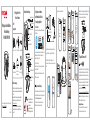 1
1
-
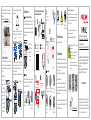 2
2
Foscam T5EP/T8EP Quick Installation Guide
- Kategorie
- Überwachungskamera-Zubehör
- Typ
- Quick Installation Guide
Verwandte Artikel
-
Foscam V5P Quick Installation Guide
-
Foscam X3\X5 Quick Installation Guide
-
Foscam G4C Quick Installation Guide
-
Foscam C2M Quick Installation Guide
-
Foscam R4M V5 Quick Installation Guide
-
Foscam G4P Quick Installation Guide
-
Foscam R2M Quick Installation Guide
-
Foscam SD2X Quick Installation Guide
-
Foscam B4 Quick Installation Guide
-
Foscam FI9902P Security IP Camera Benutzerhandbuch